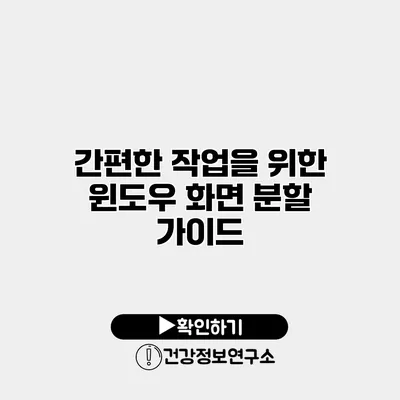윈도우 화면 분할: 효율적인 작업을 위한 완벽 가이드
효율적인 작업 환경을 만들기 위해서는 어떻게 하면 좋을까요? 그 해답은 바로 윈도우의 화면 분할 기능에 있습니다. 화면 분할을 통해 다양한 프로그램을 동시에 쉽게 사용할 수 있어 생산성이 크게 향상됩니다. 이번 포스트에서는 윈도우 화면 분할의 필요성과 방법에 대해 자세히 알아보겠습니다.
✅ 윈도우 11의 화면 분할 기능으로 작업 효율을 극대화해보세요.
화면 분할 기능이란?
윈도우의 화면 분할 기능은 하나의 화면을 여러 개의 영역으로 나누어 서로 다른 프로그램이나 창을 한꺼번에 동시에 사용할 수 있게 해주는 기능을 말합니다. 이 기능은 멀티태스킹을 가능하게 해 주며, 특히 여러 정보를 동시에 처리해야 하는 업무에 매우 유용합니다.
화면 분할의 장점
- 효율적인 작업 처리: 여러 창을 동시에 열어놓고 작업할 수 있으므로, 필요한 정보를 신속하게 확인할 수 있습니다.
- 시간 절약: 창을 오랫동안 전환하지 않아도 되므로, 작업 시간을 단축할 수 있습니다.
- 향상된 집중력: 한 화면에서 여러 작업을 처리하다 보니, 시각적인 흐름이 좋아지고 집중력이 향상됩니다.
✅ 윈도우 10에서 캡쳐를 더 쉽게! 자동 저장 설정 방법 알아보세요.
윈도우 화면 분할 설정 방법
윈도우에서 화면을 분할하는 방법은 매우 간단합니다. 화면을 어떻게 나눌 수 있는지 단계별로 살펴보겠습니다.
화면을 나누는 방법
1. 방법 1: 드래그 앤 드롭
- 원하는 창의 제목 표시줄을 클릭하여 잡습니다.
- 화면의 왼쪽 또는 오른쪽 끝으로 드래그합니다.
- 그러면 화면이 반으로 나누어지고 해당 창이 선택한 위치에 고정됩니다.
- 나머지 화면에서 열고 싶은 다른 창을 선택합니다.
2. 방법 2: 단축키 이용
- 원하는 창을 선택한 상태에서
윈도우 키 + 방향키를 누릅니다. - 왼쪽으로 나누려면 방향키 왼쪽, 오른쪽으로 나누려면 방향키 오른쪽을 누릅니다.
- 나머지 화면에 열고 싶은 다른 창을 선택합니다.
여러 화면으로 나누기
- 네 개의 창으로 나누기: 각 화면을 2×2로 나누려면, 첫 번째 창을 위쪽 왼쪽에 고정하고, 다른 세 개의 창을 조합합니다.
- 다양한 레이아웃: 여러 개의 모니터를 사용하는 경우 더욱 유용합니다. 각 모니터에서 개별적인 작업 공간을 설정할 수 있습니다.
✅ 데이터 분석가의 필수 능력, 지금 알아보세요!
실제 활용 사례
윈도우 화면 분할 기능은 다양한 분야에서 그 효과를 발휘합니다.
- 학생: 수업을 듣는 중에 동시에 노트를 작성하거나 자료를 검색할 수 있습니다.
- 직장인: 이메일과 문서 작업을 동시에 하여 업무 효율을 높일 수 있습니다.
- 개발자: 코드와 디버깅 도구를 동시에 열어놓고 작동을 점검하는 데 효과적입니다.
| 상황 | 문제점 | 화면 분할의 해결 방안 |
|---|---|---|
| 학생 | 여러 자료 확인 | 강의 화면과 노트 작성기의 동시 사용 |
| 직장인 | 업무 간 헷갈림 | 이메일과 문서 내용을 동시에 볼 수 있음 |
| 개발자 | 코드 확인 어려움 | 코드와 테스트 도구 한 눈에 보기 |
✅ 2025학년도 수능 준비의 모든 것을 알아보세요!
추가 팁 및 주의사항
- 모니터의 해상도: 고해상도를 사용하는 것이 멀티태스킹에 유리합니다. 해상도가 높으면 더 많은 정보를 한꺼번에 보여줄 수 있습니다.
- 작업 공간 최적화: 작업별로 원하는 창을 정리해놓으면 더 효율적입니다. 예를 들어, 상시 사용하는 프로그램은 항상 같은 위치에 두세요.
- 단축키 익히기: 단축키를 익혀 두면, 화면을 나누는 속도가 훨씬 빨라집니다.
결론
윈도우의 화면 분할 기능은 멀티태스킹을 하는 데 있어 매우 중요한 도구입니다. 효율성을 극대화하고 작업의 흐름을 개선하는 데 큰 역할을 합니다. 이제 이 기능을 활용하여 여러분의 작업 환경을 보다 효율적으로 바꿔보세요. 성공적인 프로젝트를 위해 윈도우 화면 분할을 활용하는 것이 좋습니다!
이제 당장 화면 분할 방법을 시도해 보세요! 여러분의 작업 방식이 어떻게 달라질지 경험해 보시길 바랍니다.
자주 묻는 질문 Q&A
Q1: 윈도우 화면 분할 기능이란 무엇인가요?
A1: 윈도우 화면 분할 기능은 하나의 화면을 여러 개의 영역으로 나누어 서로 다른 프로그램이나 창을 동시에 사용할 수 있게 해주는 기능입니다.
Q2: 화면 분할 기능의 장점은 무엇인가요?
A2: 화면 분할 기능은 여러 창을 동시에 열어 작업할 수 있어 효율적인 작업 처리, 시간 절약, 그리고 향상된 집중력을 제공합니다.
Q3: 화면을 분할하는 방법은 무엇인가요?
A3: 화면을 분할하려면 드래그 앤 드롭 방식으로 창을 끌어 나누거나, 단축키인 윈도우 키와 방향키를 이용하여 간편하게 분할할 수 있습니다.